Meskipun menjadi yang pertama menyediakan asisten digital pada smartphone, Apple sedikit tertinggal dalam hal merilis speaker pintar bertenaga Siri. Beberapa tahun yang lalu, HomePod asli diperkenalkan, dan itu tetap menjadi satu-satunya penawaran speaker pintar perusahaan sampai HomePod Mini dirilis. Sekarang, HomePod telah dihentikan, hanya menyisakan Mini sebagai satu-satunya speaker pintar yang ditenagai oleh Siri. Namun demikian, Apple terus mendorong dengan membawa pembaruan baru ke speaker pintar, termasuk penambahan Intercom.
Isi
- Bacaan Terkait
- Cara Mengatur Interkom Di HomePod atau HomePod Mini Anda
-
Cara Menggunakan HomePod Anda sebagai Interkom
- Pos terkait:
Bacaan Terkait
- Saatnya mengucapkan selamat tinggal pada Apple HomePod
- Pengganti HomePod Apple Terbaik Sekarang Setelah Dihentikan
- Ulasan Mini HomePod
- Cara Membuat Pasangan Stereo Mini HomePod
- Perbaiki iPhone Tidak Mendeteksi HomePod
Cara Mengatur Interkom Di HomePod atau HomePod Mini Anda
Salah satu fitur khas yang hadir dengan HomePod Mini adalah Intercom. Ini adalah cara baru untuk berkomunikasi dengan orang lain di keluarga Anda, dan meskipun diperkenalkan bersama HomePod, ini tersedia untuk hampir semua perangkat Apple Anda.
Intercom menawarkan cara cepat dan mudah bagi Anda untuk mengirim pesan suara ke anggota keluarga yang berkeliaran di berbagai ruangan di rumah. Buat pesan Interkom, tentukan perangkat atau zona mana yang akan mengirim pesan, dan aktifkan. Kemudian, orang tersebut, atau beberapa orang, dapat menanggapi pesan Interkom dari mana pun mereka menerimanya.
Inilah cara Anda dapat mengatur Interkom di HomePod atau HomePod Mini Anda:
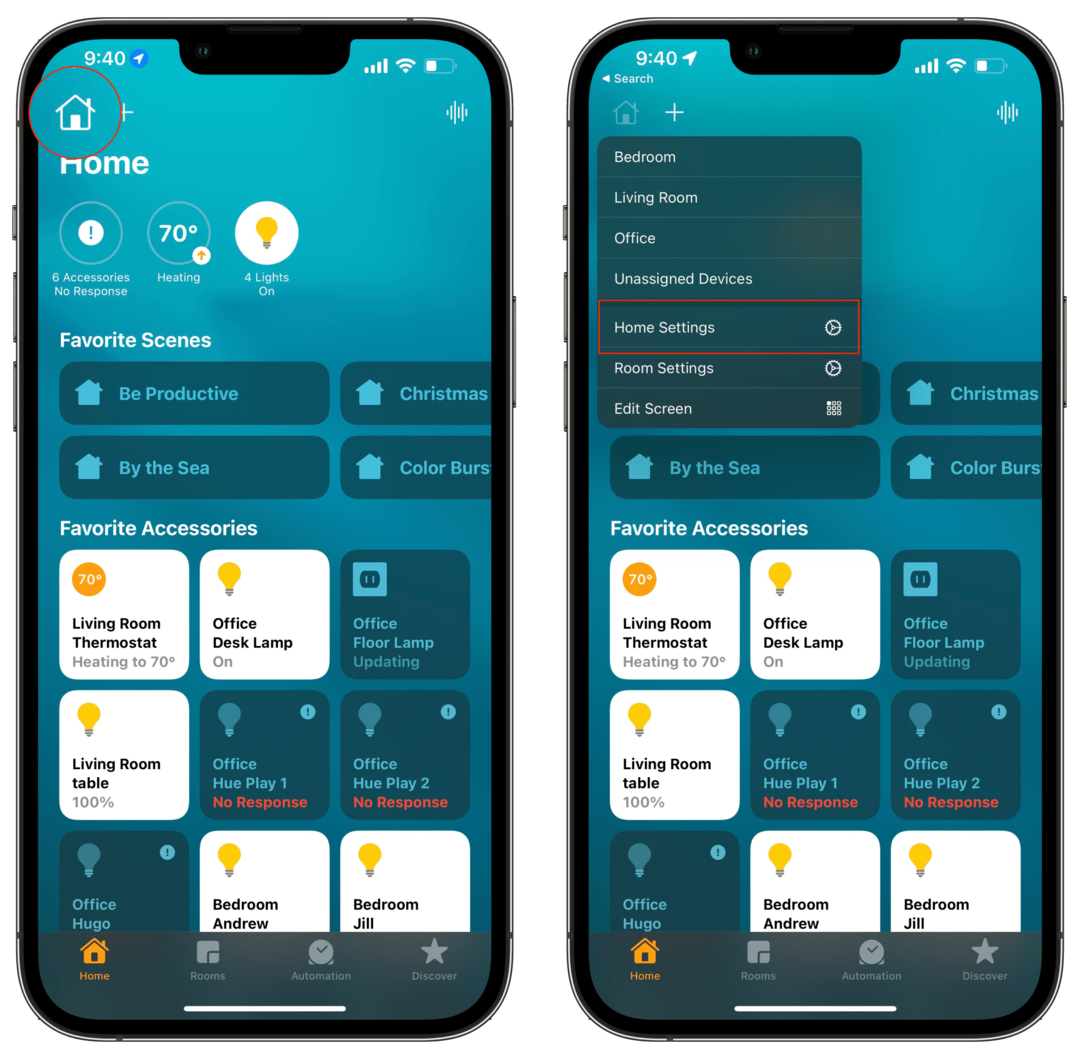
- Buka Rumah aplikasi di iPhone atau iPad Anda.
- Ketuk Rumah ikon di pojok kiri atas.
- Dari menu tarik-turun, ketuk Pengaturan Rumah.
- Mengetuk interkom di panel pengaturan.
- Pilih salah satu opsi berikut saat Anda ingin menerima notifikasi:
- Tidak pernah
- Saat Aku Di Rumah
- Dimana saja
- Ketuk sakelar di sebelah HomePod atau HomePod Mini yang ingin Anda aktifkan Intercomnya.
- Di pojok kiri atas, ketuk Kembali.
- Mengetuk Selesai di pojok kanan atas.
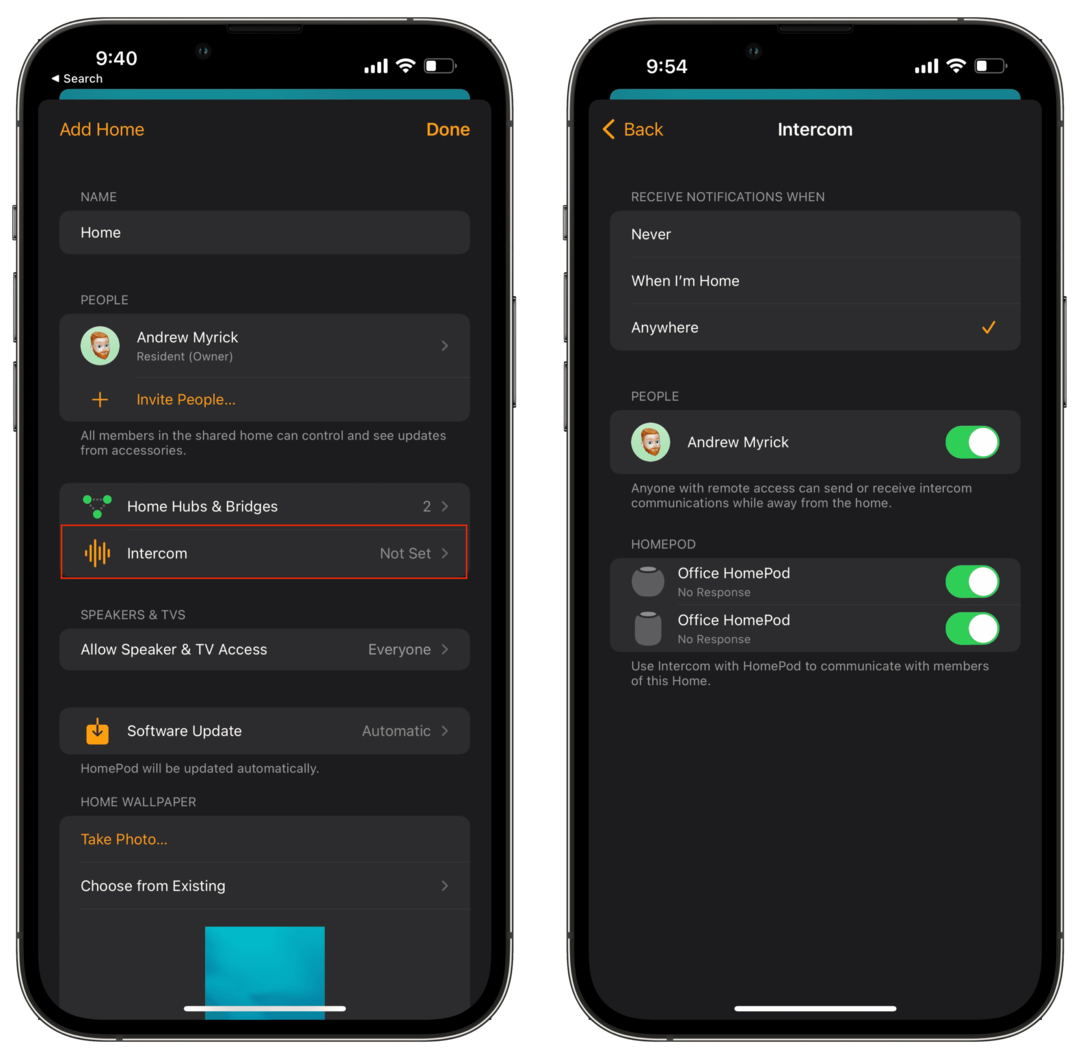
Cara Menggunakan HomePod Anda sebagai Interkom
Setelah Anda mengaktifkan fungsionalitas Interkom dan selesai mengatur semuanya, Anda dapat mulai menggunakan fitur tersebut. Metode yang kami gunakan di bawah ini adalah untuk mereka yang ingin mengirim pesan Interkom secara manual, tetapi Anda juga dapat meminta Siri dari perangkat Anda.
- Buka Rumah aplikasi di iPhone atau iPad Anda.
- Ketuk interkom tombol di pojok kanan atas.
- Ucapkan pesan yang ingin Anda kirim melalui fitur Interkom di HomePod Anda.
- Ketuk Selesai tombol saat Anda selesai merekam.
Saat merekam pesan, pastikan Anda menunjukkan HomePod mana yang Anda gunakan dengan Interkom. Jadi, jika Anda ingin menggunakan fitur Interkom dengan HomePod yang ditempatkan di ruang tamu Anda, ucapkan "Tanya ruang tamu 'Apakah ada yang melihat kunci saya?'" Ini memastikan bahwa pesan Interkom dikirim ke HomePod yang benar, dan tidak hanya dikirim ke semua HomePod atau HomePod Mini di rumah.
Setelah pesan Interkom diterima, Anda memiliki kemampuan untuk merespons langsung dari HomePod yang sama. Jika rekaman Interkom masuk ke semua perangkat, maka balasan Anda juga dikirim ke semua perangkat yang menerima pesan awal. Tetapi jika pesan dikirim ke ruangan tertentu, balasannya hanya masuk ke perangkat yang memulai percakapan Interkom.
Andrew adalah seorang penulis lepas yang tinggal di Pantai Timur AS.
Dia telah menulis untuk berbagai situs selama bertahun-tahun, termasuk iMore, Android Central, Phandroid, dan beberapa lainnya. Sekarang, dia menghabiskan hari-harinya bekerja di sebuah perusahaan HVAC, sambil bekerja sambilan sebagai penulis lepas di malam hari.